Copiar um repositório em meu computador (checkout)
Abrir, no Explorador de Arquivos do Windows, a pasta onde o repositório será baixado. (Ex: pasta Repositórios na Área de Trabalho)
Pressionar o botão direito do mouse na pasta, para abrir o menu de contexto. Selecione a opção "SVN Checkout..." para abrir a tela de checkout:
Informar o endereço do repositório desejado no campo “URL of repository” e dar OK. Endereços dos repositórios:
| Endereço |
Uso |
| Documentos referentes à diretoria educacional. |
|
| Documentos referentes ao cursos de ensino médio. |
|
| Documentos referentes aos cursos da Indústria. |
|
| Documentos referentes aos cursos de Informática. |
|
| Comissão Própria de Avaliação |
|
| Equipe Taperá de AeroDesign |
|
| Para uso junto a alunos em aulas |
|
| C3A |
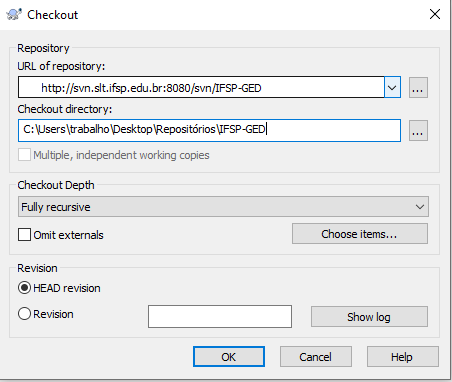
Também é possível baixar apenas uma pasta específica do repositório. Ao lado da URL do repositório existe um botão "...", que ao ser aberto mostra o navegador do repositório. Navegue pelas pastas, selecione a desejada e pressione OK para iniciar o download. Caso seja pedido usuário e senha, informe suas credenciais LDAP.
Neste exemplo, a pasta 2022_horario do repositório IFSP-GED será baixada na pasta 2022_horários da pasta Repositórios.
Após dar OK na tela de checkout, se for seu primeiro acesso, será necessário informar suas credenciais LDAP para prosseguir. Assim, se iniciará o download da estrutura de arquivos. Ao final, será exibido mensagem de checkout completado, basta dar OK que os arquivos já estarão na pasta.

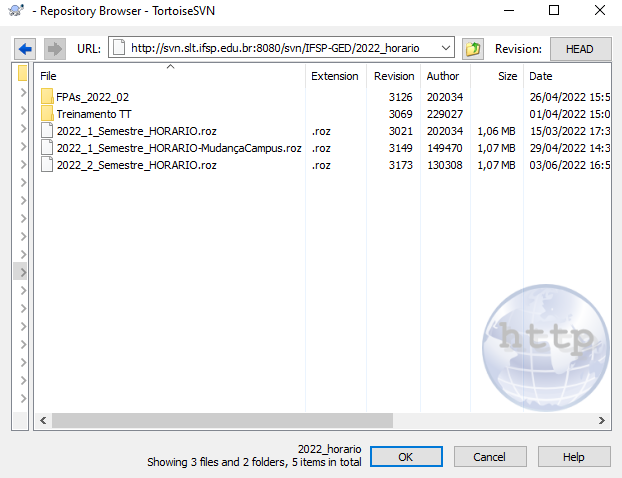


No Comments